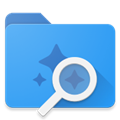
Amaze文件管理器是一个非常使用的手机文件管理app,可以帮助用户管理手机中的各种文件,包括图片、音频、视频、文档、应用程序等。因为安卓系统是相对来说比较开放的,因此大家可以对手机中的文件进行自由的操作。如果你觉得系统自带的文件管理器不够好用,那么小编就推荐大家来试试这款Amaze。界面简单易用,用户可以通过它来浏览、复制、移动、删除、重命名、压缩、解压缩、搜索等各种文件操作。同时还可以对压缩文件进行解压,支持多种文件格式,包括ZIP、RAR、TAR、GZIP、BZIP2等。还支持FTP、SFTP、WebDAV等多种协议,用户可以通过它来连接到远程服务器或云存储服务,方便地管理远程文件。Amaze还具有一些高级功能,例如批量操作、文件标签、书签、快速访问等,这些功能可以帮助用户更加方便地管理和查找文件。

软件特色
1、所带的文件管理功能几乎包含了所有重要的元素,而且使用起来并不会让你感到杂乱。
2、归门别类的设计让你查找起来更加方便快捷,就连安装包、应用管理都在同一个栏里。
3、将所有的文件分成了五个类别,分别是主目录、Download、Movies、Music和Pictures。
4、支持简体中文的手机软件,可以通过日期、关键词等方式来进行查找需要的文件资源。
5、非常全面的智能文件管理软件,内置多种服务功能可以满足用户大部分需求实用性实用性非常强。
6、在这里所有的功能都是放在当前页面的,所以不管是想看文件夹和文件,都是可以让用户毫不费力地查找到。

软件功能
【文件管理】
点击就可以安装应用、查看压缩文件,非常的方便。
【多媒体浏览】
点击就能在线播放音乐、播放视频、查看图片等。
【快捷工具栏】
支持所有文件操作,根据需求来使用,非常方便。
【网络管理】
用户可以管理手机及局域网计算机上的文件。
【网络搜索】
支持用户在本地和网络中搜索和查看文件等。
【应用管理】
让用户能够轻松安装、卸载、备份应用,操作简单。

软件优势
1、纹理设计界面
2、基本文件操作:剪切、粘贴、删除、复制、压缩、解压缩等
3、开源、轻量级、运行平稳
4、同时支持多个选项卡
5、用于快速导航的导航抽屉
6、内置应用程序管理器,支持打开、备份或直接卸载应用程序
7、支持快速打开历史记录、书签或搜索任何文件
8、支持Root权限操作,适用于高级用户
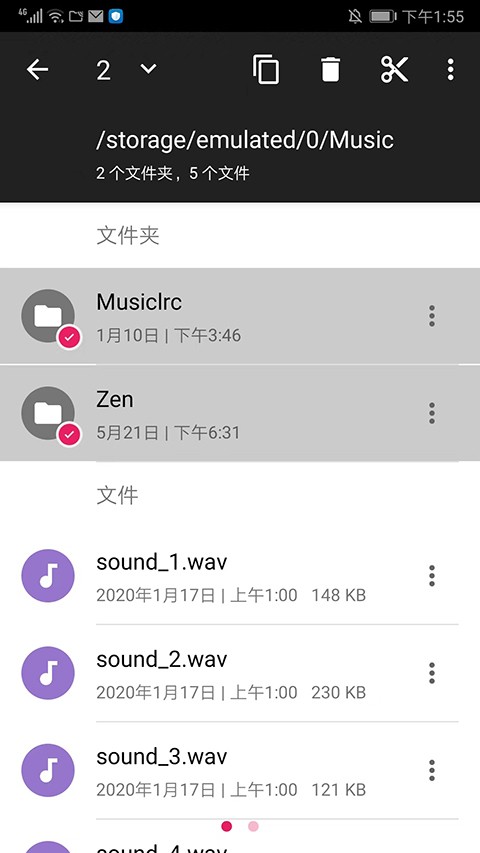
使用说明
一、一键轻松找到文件
1、「Amaze file manager」的页面很简约,让人看的很舒服,加上文件的设计简单明了,找文件简直是分分钟就可以搞定的,不仅如此,在页面上,还可以看到当前窗口包含几个文件夹和文件,让你毫不费力地查找,在每个人文件的下方还标明了日期,预防哪天下载了些什么文件,通过查看日期查找就是一个很不错的办法哦,当然也可以通过上方的查找工具哦,更便捷迅速。
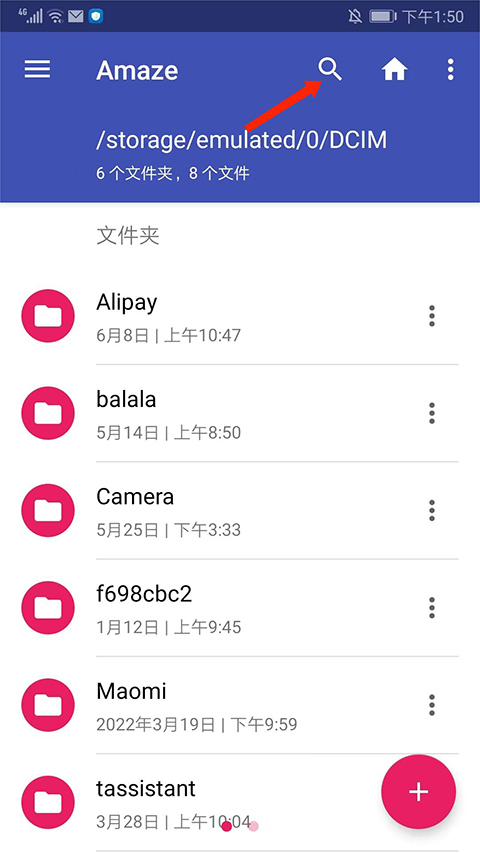
2、在页面上,可以清晰地看到每一个文件夹的位置,都是以它的 App 命名而来的,如果删除了这个 APP,也可以非常快速的找到文件并删除,再也不用担心占内存,引起手机、电脑卡顿了。

二、5 大类别,让你不再盲目找文件
1、在「Amaze file manager」里,它把所有的文件分开 5 大类,分别是主目录、Download(下载)、Movies(视频)、Music(音频)、Pictures(图片),这样分类的好处明显可见,只要是关于下载的东西,都可以在 Download(下载)这个文件夹查找,同理,关于视频、音频、图片的东西,只要在相关的文件夹查找就可以找到全部,在哪个文件夹哪个位置都一一了解,这样子,谁还敢说工作起来效率不高呢?

2、不仅如此,就连安装包、应用管理都在同一个栏里,让你找起来丝毫不费力。
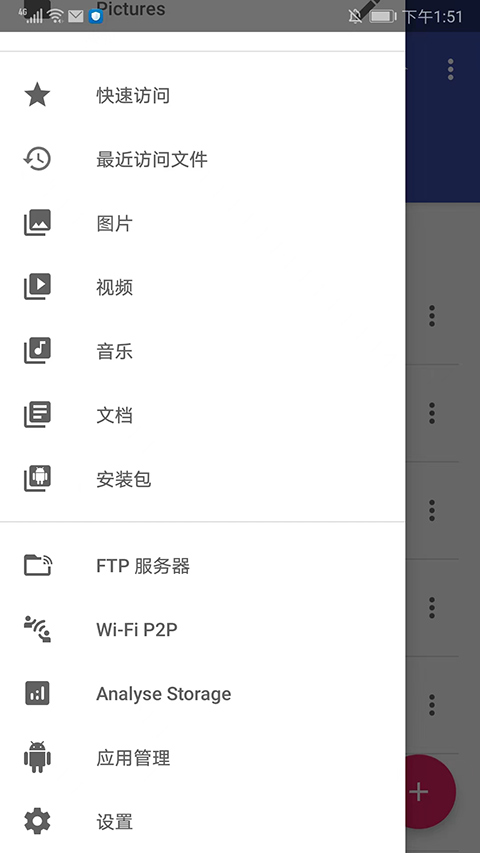
三、支持免Root浏览和FTP服务器上传
1、对于任何需要有 Root 权限才能打开浏览的文件,在「Amaze file manager」就不需要,免去了下载各种 Root app 的麻烦,每个文件夹想看就看,满足好奇心。

2、FTP 服务器主要是在当没有网络的时候,利用 FTP 就能建立新的网络点继续上传文档,这不得不说很方便,有时候总会遇到网络差的时候,但又急需上传重要文件,这时候 FTP 就发挥作用了,使用也很简单,轻轻点击使用即可。

四、各种文件夹,随心建
1、在「Amaze file manager」里,人性化的一点是可以自主创建文件夹、文件甚至网盘,有一些需要重新整理,或者重点整理的文件,想把它们放在一块时,不妨建个新的文件夹,把所有的资料都放入那里,既方便查找又不至于引起混乱。
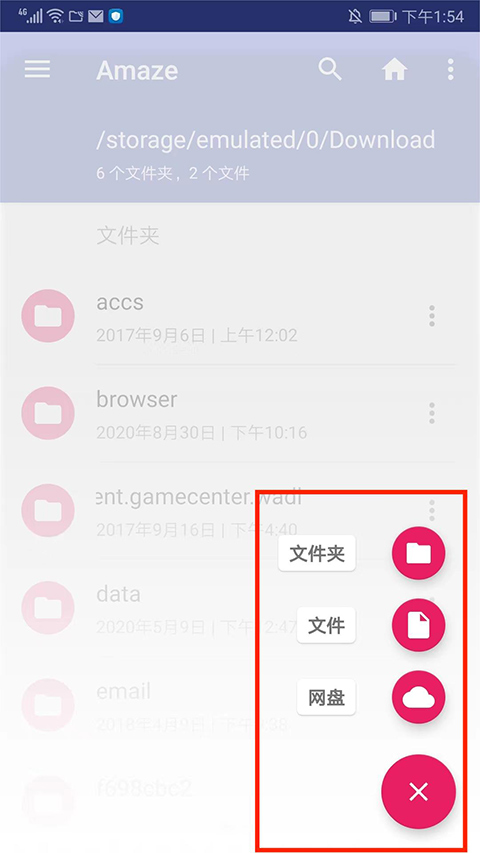
2、对于一些大文件的,不想占内存,放入网盘是最好不过的选择啦。
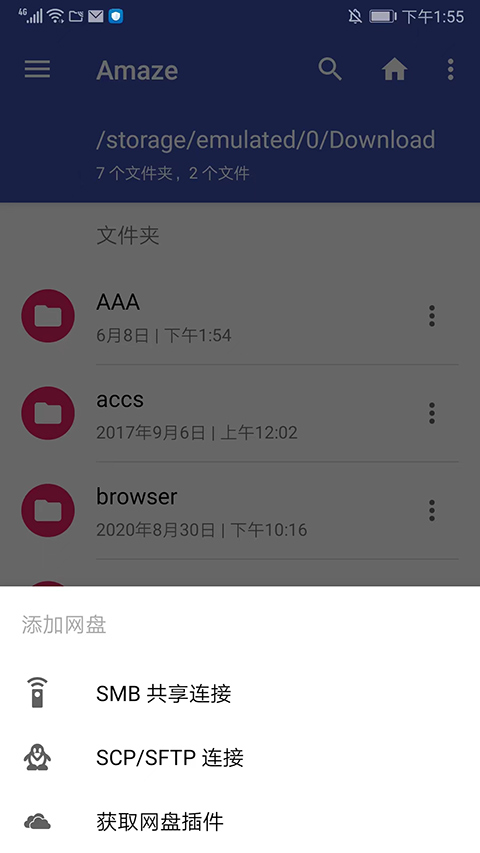
五、复制、粘贴、删除一步到位
1、想要对文件进行移动、复制、黏贴、删除,只需要长摁某个文件夹就好,上方就会出现相应的功能,想要一次性进行多选功能操作,再轻轻点击其他的文件夹即可。
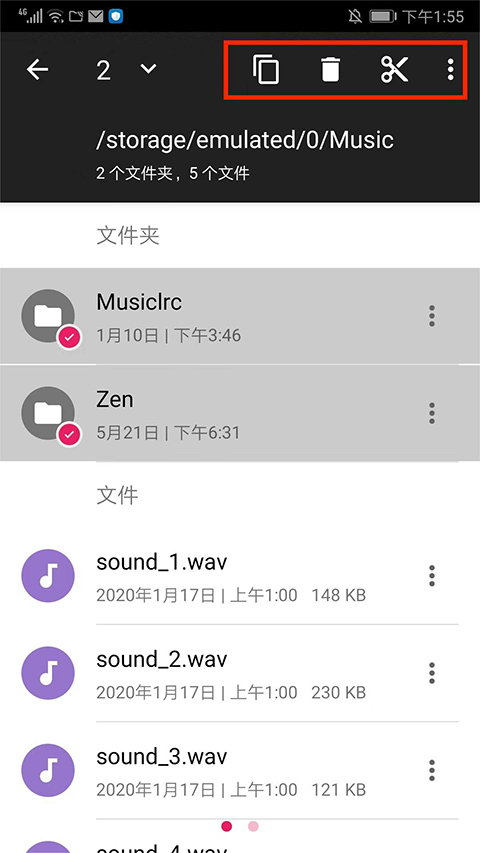
怎么传文件
1、打开Amaze文件管理器,进入应用主界面,选择左上角【三条横】图标,
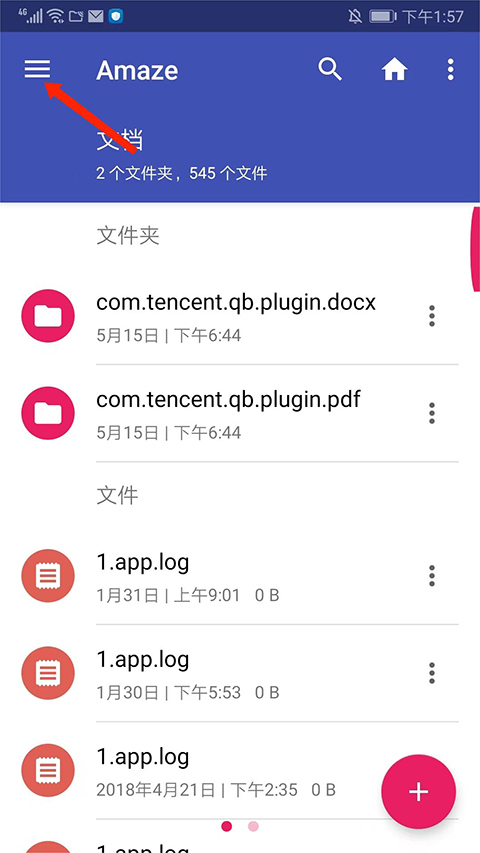
2、进入菜单界面,选择【FTP服务器】选项,
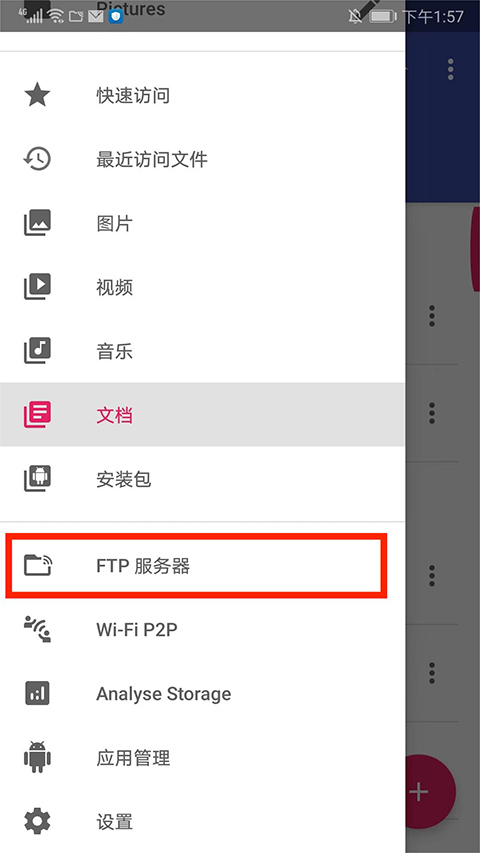
3、进入FTP服务器界面,选择右上角【三个点】图标,
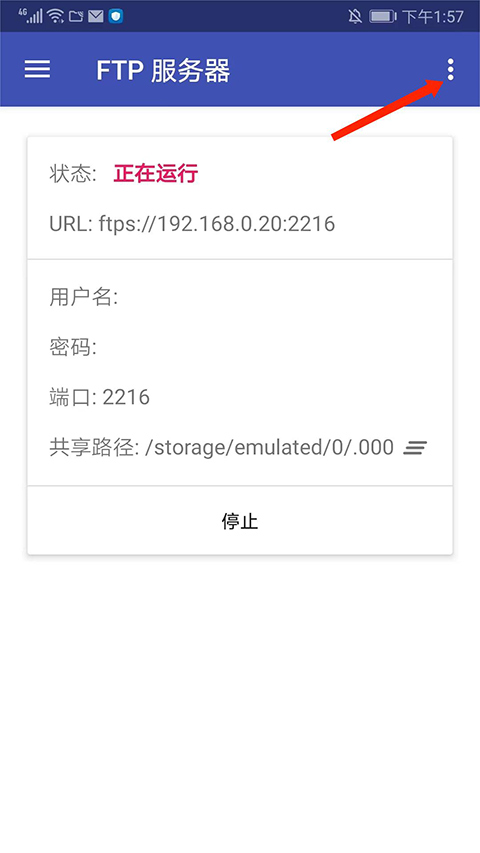
4、进入服务器设置界面,选择【共享路径】选项,
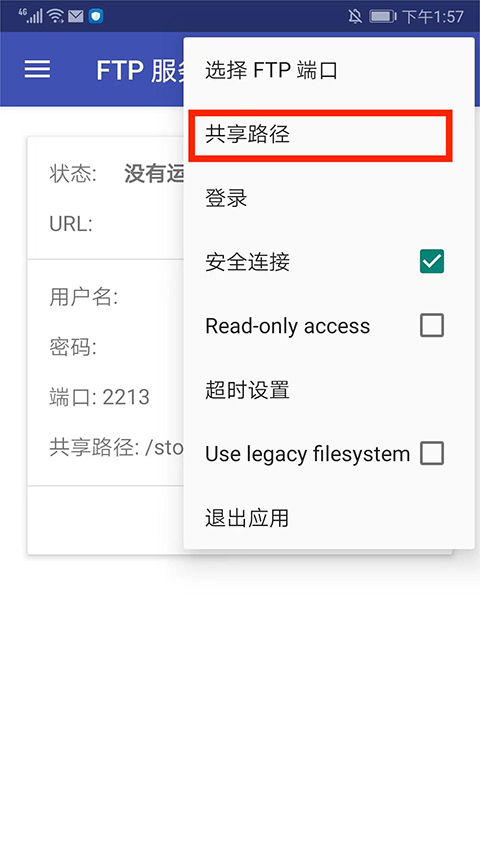
5、进入到文件夹选择界面,选择需要传送的文件所在的目录,点击右下角选择此文件夹,
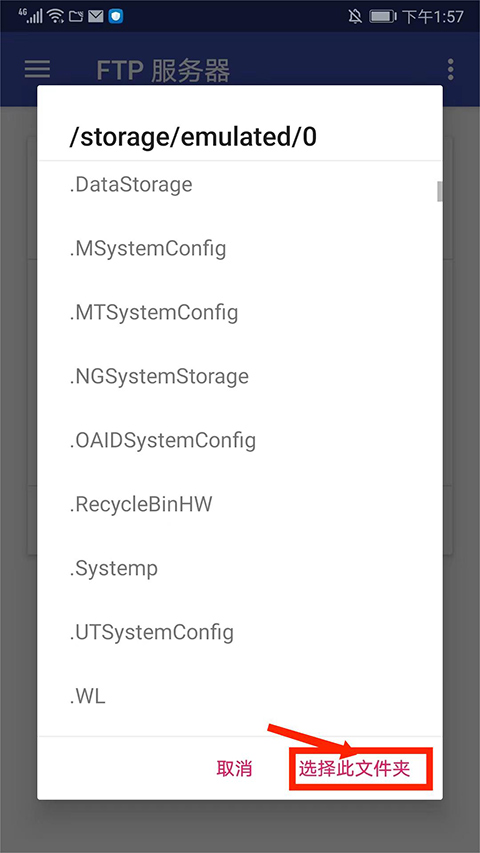
6、最后返回到FTP服务器界面,选择【开始】选项,即可开始传文件了。

小编点评
1、Amaze支持列表和网格文件浏览,非常实用
2、软件支持剪切、复制和粘贴,并有终止进度提示
3、支持用户在线快速搜索和共享文件,非常方便
4、Amaze还支持图像、视频、音乐和应用程序的缩略图显示
5、该软件支持通过桌面快捷方式访问文件,非常实用
更新内容
v3.10:
更新日志:
FTP客户端支持
FTP服务器改进
拖放可以删除文件
修正
特别说明
软件信息
- 厂商:Team Amaze
- 包名:com.amaze.filemanager
- MD5:6664D3E055428CD4661E9FF8F3A85E39





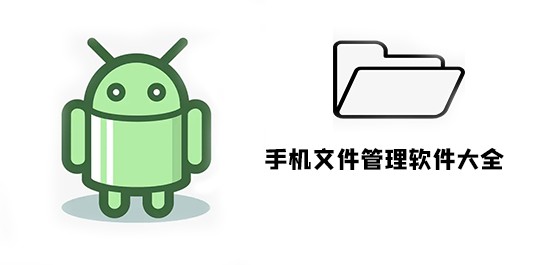




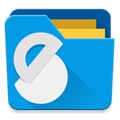

 小米系统桌面稳定版
小米系统桌面稳定版
 CX文件管理器
CX文件管理器
 Qfile
Qfile
 mt manager(mt管理器)
mt manager(mt管理器)
 mt管理器2024最新版
mt管理器2024最新版















 Uptodown应用商店
Uptodown应用商店
 百度网盘app
百度网盘app
 应用隐藏计算器
应用隐藏计算器
 GooglePlay官方正版
GooglePlay官方正版
 webview
webview
 ES文件浏览器
ES文件浏览器
 MCT门禁卡
MCT门禁卡
 豌豆荚手机助手
豌豆荚手机助手
 太极Xposed框架
太极Xposed框架



